- Muallif Abigail Brown [email protected].
- Public 2023-12-17 07:04.
- Oxirgi o'zgartirilgan 2025-01-24 12:29.
Biz buni hammamiz ko'rganmiz. Jurnal tartibida qora siyoh bilan to'ldirilmagan, lekin o'rniga mavzusi maqola mavzusiga bevosita bog'langan rasm bilan to'ldirilgan katta harf. Bu ham sezilarli va agar to'g'ri bajarilgan bo'lsa, aslida maqolani qo'llab-quvvatlaydi. Agar o‘quvchi yoki foydalanuvchi grafik kontekstni tushuna olmasa, u holda texnika o‘zining naqadar aqlli ekanligini ko‘rsatadigan grafik rassomdan boshqa narsa emas.
Texnikning kaliti shrift va tasvirni to'g'ri tanlashdir. Aslida, turni tanlash juda muhim, chunki u tasvir niqobi sifatida ishlatiladigan harf shaklidir. Harflarni tasvirlar bilan to'ldirishga kelganda, harfni rasm bilan to'ldirish qarorida vazn (,: Rim, Qalin, Ultra Qalin, Qora) va uslub (masalan: Kursiv, Oblique) hisobga olinishi kerak, chunki effekt "salqin", o'qilishi muhimroq. Shuningdek, quyidagilarni yodda tuting:
- Bu effekt juda katta belgidan foydalanganda yaxshi ishlaydi. Yuqoridagi rasmda harflar 600 balldan ortiq. Xulosa shuki, shrift o'ziga xos bosh harfga ega bo'lishi kerak, ehtimol yaxshi shakllangan serif, slab serifi yoki kuchli kursiv.
- Shuningdek, juda nozik yoki engil shriftlardan saqlaning.
- Grunge yoki Distressed shriftlaridan saqlaning. Bu shriftlar cho‘tkasi zarbalari, artefaktlar va teksturalardan foydalanish bilan tavsiflanadi.
Shuni hisobga olib, boshlaylik.
Adobe InDesign-da hujjat qanday yaratiladi
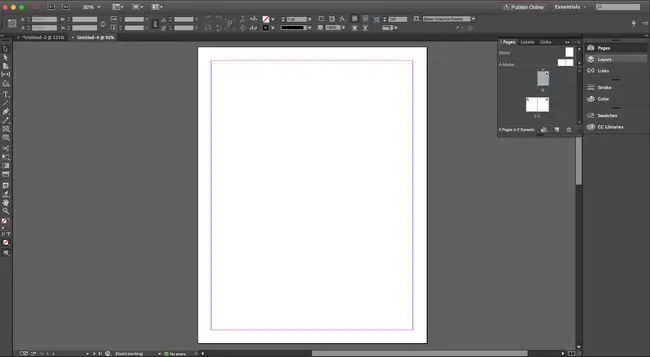
Bu jarayondagi birinchi qadam yangi hujjat ochishdir. New Document muloqot oynasi ochiq boʻlsa, quyidagi sozlamalardan foydalaning:
- Niyat: Chop etish
- Sahifalar soni: 3
- Boshlash sahifasi: 1
- Sahifa hajmi: Jurnal
- ustunlar: birlamchi
- Chetlar: birlamchi
- Qon: 0p0 atrofida
- Slug: 0p0 atrofida
- Koʻrib chiqish: Tanlangan
OK tugmasini bosing
Adobe InDesign-da niqob sifatida foydalanish uchun xat qanday yaratiladi
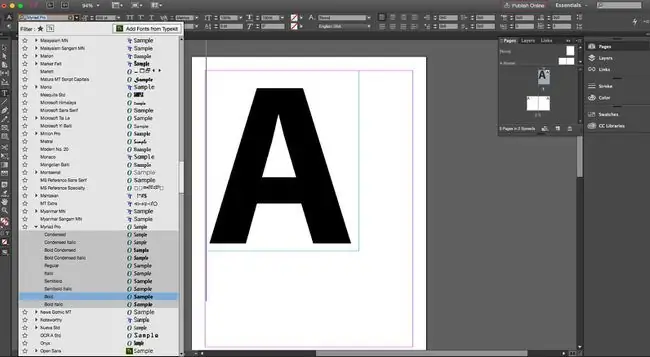
Yaratilgan sahifa bilan endi diqqatimizni rasm bilan toʻldiriladigan harf yaratishga qaratishimiz mumkin.
Yozuv asbobini tanlang Kursorni sahifaning yuqori chap burchagiga olib boring va sahifaning taxminan oʻrta nuqtasida tugaydigan matn maydonini tortib chiqaring. Katta "A" harfini kiriting. Belgilangan harf bilan interfeysning yuqori qismidagi Xususiyatlar panelida yoki Belgilar panelida ochiladigan shriftni oching va o'ziga xos Serif yoki Sans Serif shriftini tanlang. Bunday holatda biz Myriad Pro Bold dan foydalanamiz va oʻlchamni 600 pt ga oʻrnatamiz.
Tanlash vositasiga oʻting va harfni sahifaning oʻrtasiga suring.
Xat endi matn emas, grafik boʻlishga tayyor. Tanlangan harf bilan Type>Create Conlines ni tanlang. Bu unchalik ko'p bo'lmagandek tuyulishi mumkin bo'lsa-da, aslida xat matndan vektor ob'ektga chiziq va to'ldirish bilan aylantirilgan.
Adobe InDesign-da matn niqobini qanday yaratish mumkin
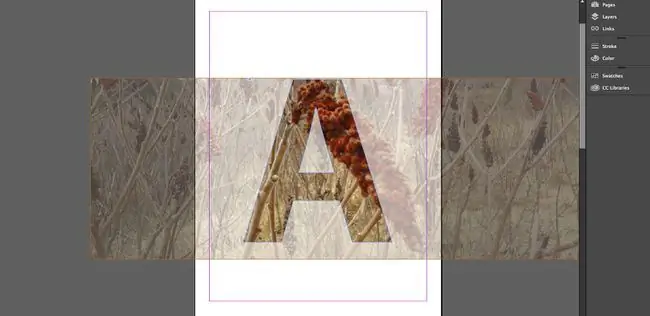
Harf vektorga aylantirilsa, endi biz ushbu harf shaklidan tasvirni niqoblash uchun foydalanishimiz mumkin. Tanlash vositasi yordamida belgilangan harfni tanlang va File>Joy ni tanlang. Rasm joylashuviga oʻting, rasmni tanlang va Ochish tugmasini bosing. xat shakli. Agar siz rasmni harf shakli ichida harakatlantirmoqchi bo'lsangiz, tasvirni bosing va ushlab turing va "arvoh" versiyasi paydo bo'ladi. O'zingizga kerakli ko'rinishni topish uchun tasvirni atrofga torting va sichqonchani qo'yib yuboring.
Agar siz tasvirni masshtablashtirmoqchi boʻlsangiz, tasvirni aylantiring va maqsad paydo boʻladi. Unga bosing va siz cheklovchi oynani ko'rasiz. U yerdan rasmni oʻrtasiga qoʻyishingiz mumkin.






